
اگر آپ اپنے گھر میں سمارٹ لائٹس چاہتے ہیں ، لیکن یہ ایک اور سمارٹ ہوم ہب کو شامل کرنے کے پرستار نہیں ہیں تو ، یہ Eufy Lumos اسمارٹ بلب Wi-Fi استعمال کریں اور کسی حب کی ضرورت نہیں ہے۔ انہیں ترتیب دینے کا طریقہ یہاں ہے۔
متعلقہ: افی سمارٹ پلگ کیسے مرتب کریں
عطا کی گئی ، سمارٹ بلب جو ایک مرکز پر انحصار کرتے ہیں انسٹال کرنا اور انھیں لگانا اتنا مشکل نہیں ہے ، لیکن لوموس سیریز جیسے وائی فائی سمارٹ بلب کے ساتھ ، آپ کو بلب میں کھینچنا پڑتا ہے اور یہ تیار کرنے کے لئے تیار ہے اس سے نمٹنے کے لئے کوئی مرکز نہیں ہیں۔
شروع کرنے کے لئے ، اپنے فون پر EufyHome اپلی کیشن ڈاؤن لوڈ کریں۔ یہ مفت اور دستیاب ہے آئی فون اور انڈروئد آلات
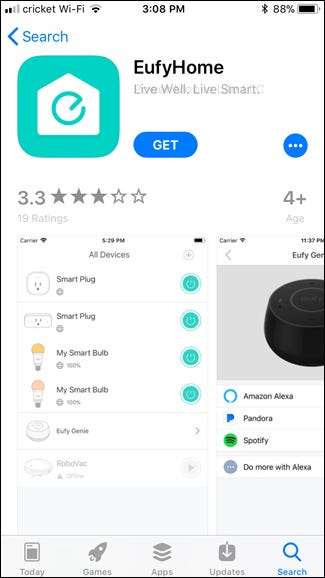
اس کے انسٹال ہونے کے بعد ، ایپ کو فائر کریں ، دائیں طرف سوائپ کریں ، اور پھر "اب تجربہ کریں" کے بٹن پر ٹیپ کریں۔
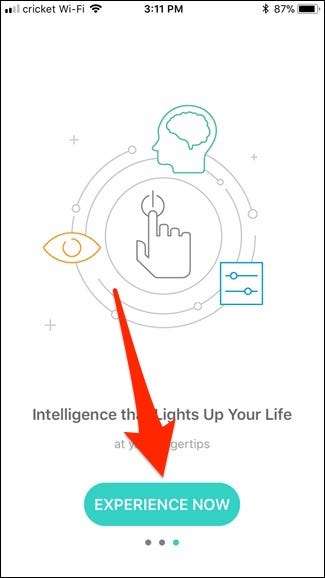
اکاؤنٹ بنانے کے لئے "سائن اپ" پر تھپتھپائیں (یا اگر آپ پہلے سے ہی ایک اکاؤنٹ رکھتے ہو تو "لاگ ان" کو منتخب کریں)
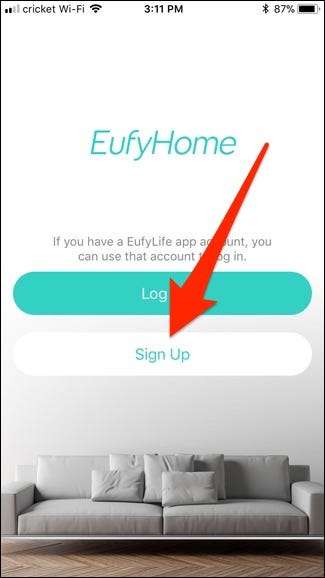
اپنا ای میل پتہ ٹائپ کریں ، پاس ورڈ بنائیں ، اور پھر اپنا نام ٹائپ کریں۔ جب آپ کام کرچکے ہوں تو "سائن اپ" کو دبائیں۔
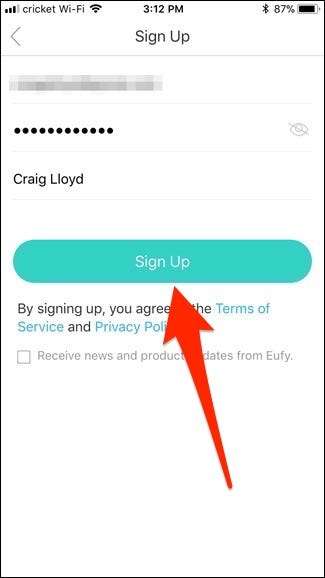
سائن اپ کرنے کے بعد ، نیا آلہ شامل کرنے کے لئے اوپر دائیں کونے میں "+" بٹن کو تھپتھپائیں۔
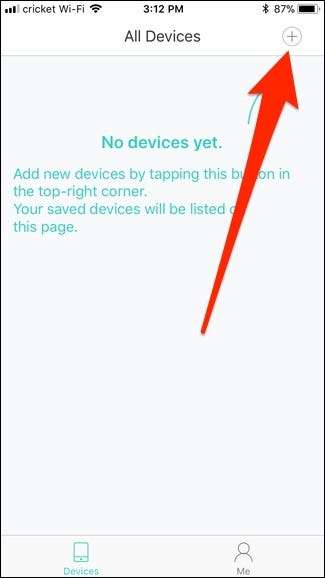
آپ جس قسم کے سمارٹ بلب ترتیب دے رہے ہو اسے ڈھونڈیں اور ٹیپ کریں۔ یہاں ، ہم لوموس وائٹ بلب بنا رہے ہیں۔
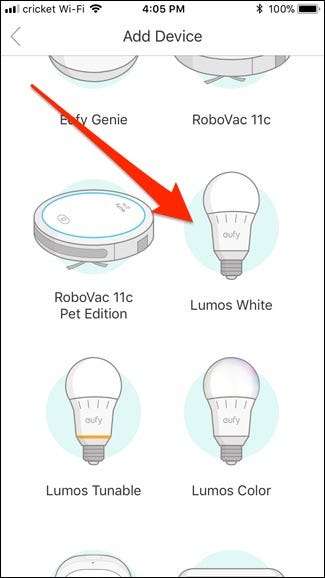
اگلی سکرین پر ، "نیا لیموس وائٹ سیٹ اپ" بٹن (یا آپ جو بھی مصنوع ترتیب دے رہے ہیں) پر ٹیپ کریں۔
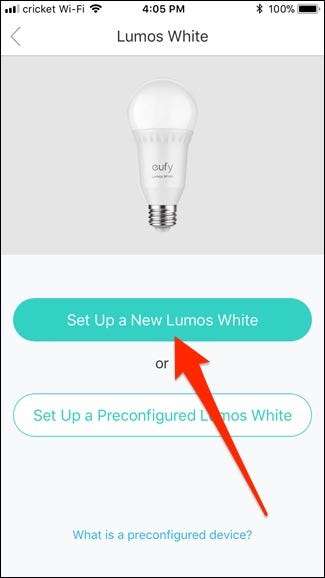
آپ کو ہدایت کی گئی ہے کہ وہ بلب میں گھسائیں اور اس روشنی کو حقیقت میں بدلیں۔ ایسا کریں اور بلب آپ کو بتانے کے لئے تین بار پلکیں۔ ایپ میں "اگلا" مارو۔

اب وقت آگیا ہے کہ بلب کو آپ کے وائی فائی نیٹ ورک سے مربوط کریں۔ اگر آپ آئی فون پر موجود ہیں تو ، نچلے حصے میں "Wi-Fi ترتیبات پر جائیں" پر ٹیپ کریں۔ Android پر ، بلب کے آگے "+ شامل کریں" پر تھپتھپائیں۔
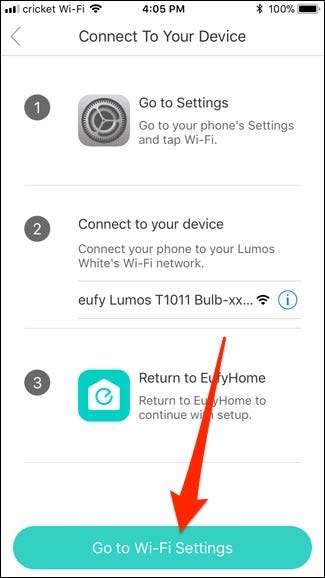
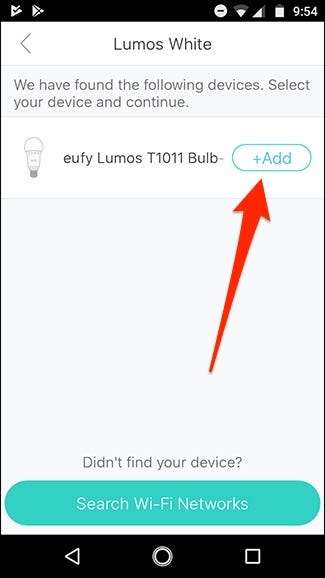
آئی فون پر ، "وائی فائی" کو تھپتھپائیں اور پھر یوفی لوموس وائی فائی نیٹ ورک سے جڑیں۔ ایک بار جڑ جانے کے بعد ، EufyHome ایپ پر واپس جائیں۔
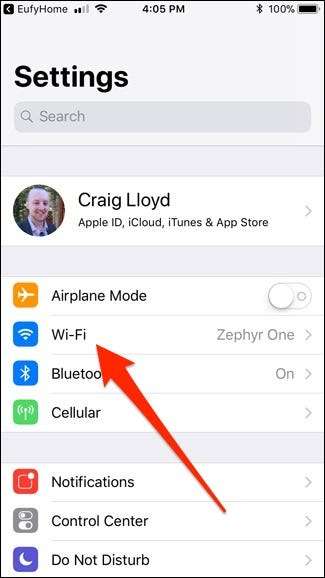
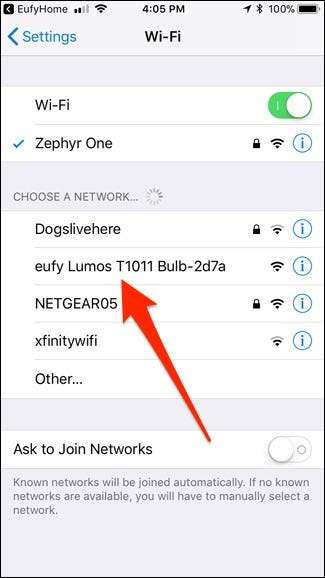
اینڈروئیڈ پر ، بس وائی فائی نیٹ ورک منتخب کریں جس سے آپ بلب منسلک ہونا چاہتے ہیں۔
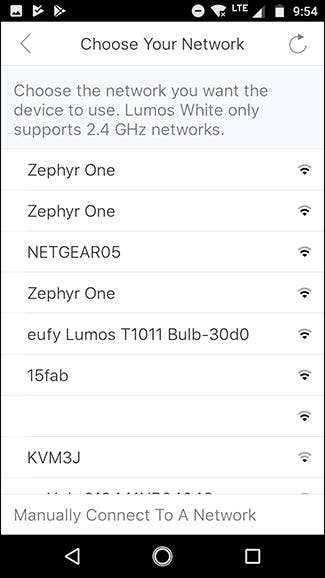
آئی فون اور اینڈروئیڈ دونوں پر ، اپنے گھر کے وائی فائی نیٹ ورک کے نام اور پاس ورڈ کی تصدیق کریں اور پھر "اگلا" بٹن دبائیں (آپ کو پاس ورڈ دستی طور پر داخل کرنا پڑسکتا ہے)۔
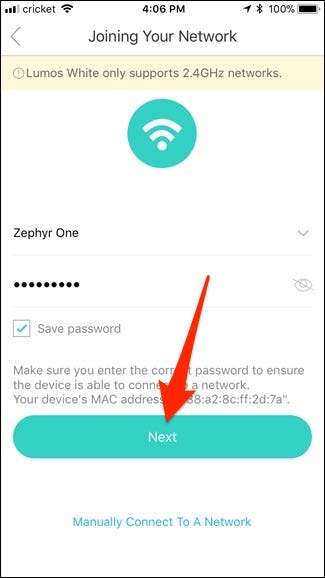
ایپ کو بلب کو اپنے وائی فائی نیٹ ورک سے مربوط کرنے کے ل a کچھ لمحے دیں۔

اگلی سکرین پر ، بلب کو ایک نام دیں ، اور پھر اوپر دائیں کونے میں "محفوظ کریں" کو دبائیں۔
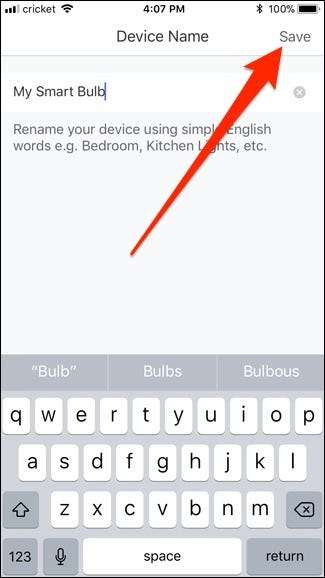
تفصیلات کی تصدیق کریں ، اور پھر نچلے حصے میں "مکمل" کو دبائیں۔
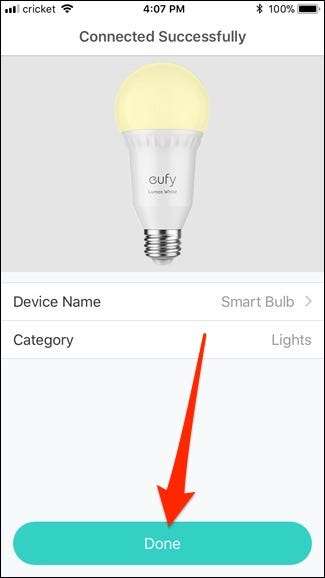
"اوکے" کے بٹن پر ٹیپ کریں۔
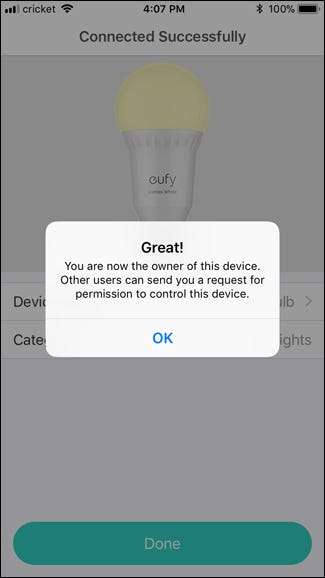
اب آپ کا سمارٹ بلب یوفی ہوم ایپ کی مرکزی اسکرین پر ظاہر ہوتا ہے ، اور آپ اس کو آف کرنے کیلئے پاور بٹن کو اپنے دائیں طرف ٹیپ کرسکتے ہیں۔
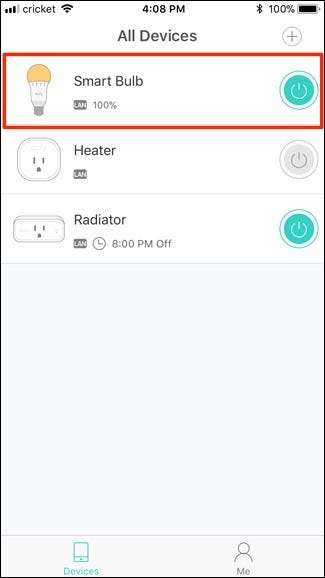
جب آپ بلب کے نام یا خود ہی آئیکون پر ٹیپ کرتے ہیں تو ، آپ کو فرم ویئر کی تازہ کاری کے ساتھ پیش کیا جاسکتا ہے۔ اگر ایسا ہے تو ، "اب تازہ کاری کریں" کے بٹن کو دبائیں۔
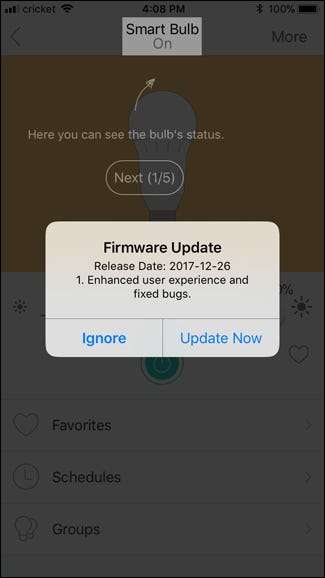
اگلی سکرین پر ، "اپ ڈیٹ" کے اختیار پر ٹیپ کریں۔
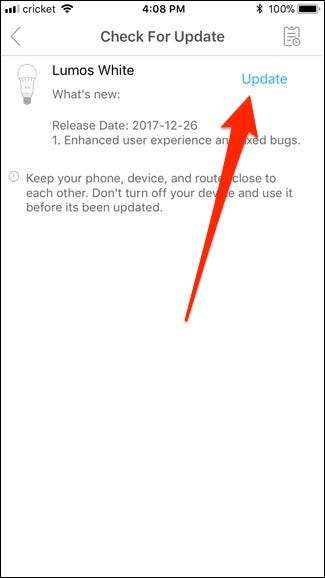
جب اپ ڈیٹ ختم ہوجائے تو ، اوپر والے بائیں کونے میں پچھلا تیر ماریں۔
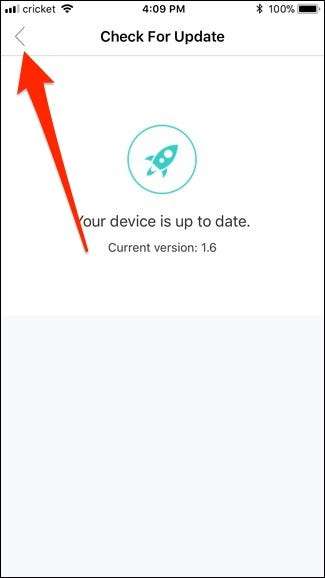
وہاں سے (اور جب بھی آپ مستقبل میں اس آلے کے نام یا آئکن پر کلک کرتے ہیں) ، آپ بلب کی چمک کو ایڈجسٹ کرسکتے ہیں ، پسندیدہ ترتیبات تشکیل دے سکتے ہیں (جو دوسرے ڈیوائسز کے مناظر کی طرح ہوتے ہیں) ، نظام الاوقات مرتب کرسکتے ہیں ، اور مختلف بلب کو ایک ساتھ گروپ کر سکتے ہیں۔
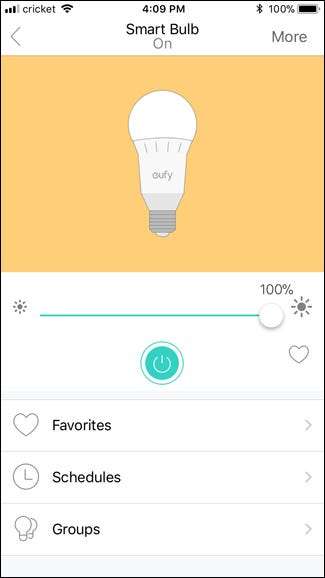
اور وہاں آپ کے پاس ہے۔ یوفی لوموس وائی فائی سمارٹ بلب کا قیام مناسب حد تک سیدھا ہے۔ کسی حب کی ضرورت نہیں ہے۔







